- Autor Lauren Nevill [email protected].
- Public 2023-12-16 18:55.
- Modificat ultima dată 2025-01-23 15:23.
Calendarul din paginile site-ului poate îndeplini nu numai o funcție informațională, ci și o parte atractivă a designului. Dacă nu aveți o componentă gata făcută, atunci nu este deloc dificil să găsiți o opțiune atractivă în rețea cu setul necesar de funcționalități.
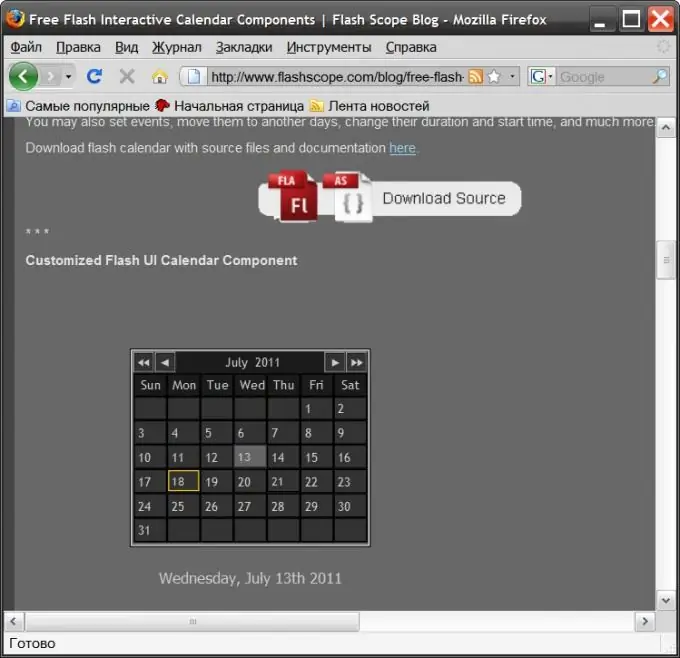
Instrucțiuni
Pasul 1
Folosiți un calendar flash gata pregătit dacă doriți să inserați un element frumos în paginile site-ului cu un efort minim. Îl puteți descărca, de exemplu, aici - https://www.flashscope.com/blog/free-flash-interactive-calendar-components. Pe site-ul FlashScope, puteți lua o componentă flash gata făcută, care nu necesită configurare preliminară sau conectarea niciunui script suplimentar. Dar dacă aveți suficiente abilități în lucrul cu fișiere FLA și scripturi de acțiune, atunci puteți descărca și codurile sursă ale calendarelor și le puteți schimba independent designul și funcționalitatea
Pasul 2
Alegeți versiunea calendarului care vi se potrivește cel mai bine, descărcați-o pe computer, dacă doriți, editați-o. Fișierul terminat cu extensia swf, încărcați-l pe serverul site-ului dvs. Cel mai simplu mod de a face acest lucru este utilizarea managerului de fișiere în panoul furnizorului de găzduire sau în sistemul de gestionare a conținutului. În acest caz, nu va trebui să utilizați altceva decât browserul. Dar puteți utiliza și un program special - client FTP.
Pasul 3
Pregătiți codul HTML care ar trebui să afișeze componenta Flash descărcată în paginile site-ului dvs. Setul minim de etichete suficient pentru aceasta poate fi scris, de exemplu, astfel:
Aceasta este dimensiunea calendarului de două ori - trebuie să înlocuiți 300 cu dimensiunea calendarului dvs. atât în etichete de lățime, cât și de înălțime. De asemenea, numele fișierului (flashCal.swf) este indicat în două locuri - trebuie, de asemenea, să fie schimbat în numele fișierului swf încărcat. Dacă l-ați plasat într-un alt folder decât pagina însăși, atunci trebuie să specificați și calea către acest folder.
Pasul 4
Lipiți codul HTML pregătit în pagina dorită a site-ului. Este convenabil să faceți acest lucru în editorul online al paginilor sistemului de gestionare a conținutului. După ce deschideți pagina necesară într-un astfel de editor, comutați-o în modul de editare a codului HTML și lipiți codul componentei Flash în locul potrivit. Apoi salvați pagina, iar aceasta va finaliza procedura de inserare a calendarului. Dacă nu utilizați sistemul de gestionare a conținutului, puteți edita pagina într-un editor de text obișnuit descărcând-o pe computer, apoi salvați modificările și încărcați pagina din spate.






